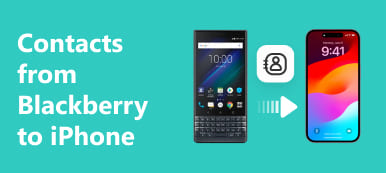“我有一部HTC手机,但是制造商似乎专注于其他业务,并且不定期发布新旗舰,因此我决定升级到iPhone;但是,我不知道如何将数据从HTC传输到iPhone,请提供帮助。 ” 某些HTC所有者希望切换到iPhone是有道理的。 但是,将内容从HTC传输到iPhone是一个巨大的挑战。

幸运的是,有一些方法可以简单地完成此任务。 例如云服务和Wi-Fi传输工具。 此外,在本教程中,您可以了解更多选项以将所有数据从旧HTC手机轻松转移到新iPhone。 如果您准备好了,就让我们立即开始美好的旅程。
- 部分1:只需点击一下,即可将数据从HTC传输到iPhone
- 部分2:使用Google Drive将联系人从HTC转移到iPhone
- 部分3:通过Wi-Fi传输将照片/音乐/视频从HTC传输到iPhone
- 部分4:使用Move to iOS将消息从HTC传输到iPhone
部分1:只需单击一下,即可将数据从HTC传输到iPhone
大多数智能手机用户并不精通技术,因此他们需要一种简单的方法将数据从HTC传输到iPhone。 从这一点来说,我们推荐Apeaksoft 手机转移。 其主要特点包括:
- 只需单击一下,即可将内容从HTC传输到iPhone或从iPhone传输到HTC。
- 在传输数据期间,不会损坏HTC手机和iPhone上的当前数据。
- 在原始条件下将内容从HTC移至iPhone,如格式和质量。
- 依靠USB线缆快速安全地在智能手机之间移动数据。
- 支持各种数据类型,如联系人,照片,视频,音乐,播客,铃声,电影等。
- 兼容 iPhone 15/14/13/12/11/XS/XR/X/8/7/6 以及 HTC 发布的几乎所有 Android 手机。
如何通过一键将数据从HTC传输到iPhone
。 在计算机上安装最好的手机转移工具
根据操作系统,将适当版本的Phone Transfer下载并安装到您的计算机上。 使用原装USB线将HTC手机和iPhone插入电脑。 启动电话转接,它将自动识别您的设备。

。 设置从HTC切换到iPhone
确保iPhone显示在“目标设备”区域中,并且HTC电话出现在“源设备”框中。 如果没有,请点击“切换”按钮进行更正。 有几个与数据类型相关的选项,例如“联系人”,“照片”和“媒体”。 根据您的需求选择所需的。 取消选中“复制前在目标设备上删除所选数据”以保护iPhone 5上的现有数据。如您所见,它还使您能够 轻松将音乐从Android传输到iPhone.
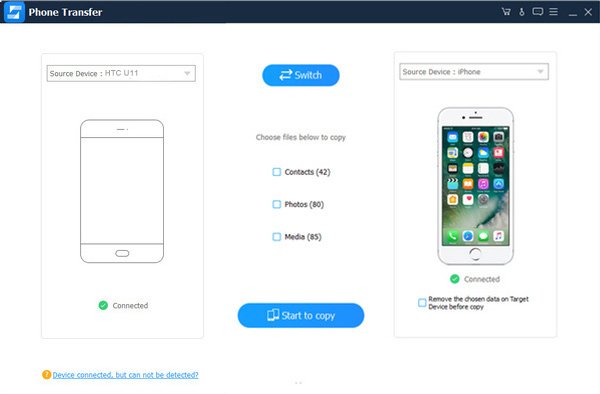
。 将数据从HTC传输到iPhone 5
最后,单击“开始复制”按钮,开始将数据从HTC传输到iPhone。 等待该过程完成,然后从计算机断开两个智能手机的连接。 您也可以依靠它 将视频从Android发送到iPhone.
部分2:使用Google云端硬盘将联系人从HTC转移到iPhone
云服务是将联系人从HTC转移到iPhone的好选择,例如Google Drive,它集成了Google通讯录功能。 免费的15GB存储足以备份联系人姓名和电话号码的海洋。 使用Google云端硬盘应用时,请确保您的HTC手机正在运行Android 4.1或更高版本以及运行iOS 8或更高版本的iPhone。
如何通过Google Drive将联系人从HTC转移到iPhone
。 打开HTC手机上的“联系人”应用程序,转到菜单栏,选择“导入/导出”,然后单击“导出到USB存储设备”。
。 在您的HTC手机上安装Google云端硬盘应用,然后在HTC手机上打开它并登录您的Google帐户,然后触摸右上角的菜单按钮,然后选择“新建”。 点击“上传”,在文件管理器中导航到vCard文件,然后点击“确定”将其上传到Google云端硬盘。

。 在浏览器中访问Google云端硬盘网站,然后将vCard文件下载到您的计算机上。 然后在地址栏中输入icloud.com并登录您的Apple ID和密码。

。单击 iCloud 主页上的“联系人”。然后找到左下角,展开“设置”按钮,选择“导入vCard”并导入下载的vCard。

。 现在,打开iPhone上的“联系人”应用程序,下拉联系人列表以刷新它并显示新的联系人。
部分3:通过Wi-Fi传输将照片/音乐/视频从HTC传输到iPhone
Android和iOS都有几种Wi-Fi传输应用程序。 他们可以将照片从HTC传输到iPhone以及其他媒体内容。 您可以按照下面的操作指南在几分钟内完成。
。 分别在HTC手机和iPhone上下载并安装免费Wi-Fi传输应用程序。 然后在两台设备上打开它。 确保将两部智能手机连接到同一Wi-Fi网络。
。 点击发送,然后选择您的iPhone作为目标设备。 当您被带到文件管理器时,选择要移动到iPhone的照片,音乐和视频。
。 然后,您将在iPhone上收到通知,确认并开始从HTC接收内容。

部分4:使用Move to iOS将消息从HTC传输到iPhone
有些人在邮件中积累了许多重要信息。 但是,移动消息比将联系人从HTC转移到iPhone更加困难。 幸运的是,苹果公司的“移至iOS”应用具有这种能力。
。 在Google Play中搜索移至iOS应用并将其安装在HTC手机上。 将HTC手机和iPhone连接到同一个Wi-Fi网络。

。 打开iPhone并开始设置。 进入“应用程序和数据”屏幕时,选择“从Android移动数据”。
提示:如果您的iPhone不是新的,则必须先执行恢复出厂设置。

。 切换到HTC手机,启动“移至iOS”应用程序,单击“继续”,并同意Apple的条款和条件以进入“输入代码”屏幕。
。 打开iPhone,点击“继续”以显示验证码。 接下来,将其输入到您的HTC手机以移动到数据类型屏幕。 选择消息,然后点击右上角的“下一步”以启动从HTC到iPhone的消息传输。

结论
在本教程中,我们讨论了如何将数据从HTC传输到iPhone。 如您所见,至少有四种方法可以简单地完成此任务。 Apple的“移至iOS”应用程序是专用于通过Wi-Fi网络将HTC传输到iPhone的应用程序。 Google云端硬盘和Wi-Fi传输工具是移动某些数据的简单方法。 Apeaksoft Phone Transfer能够一键将数据从HTC传输到iPhone。 现在,您可以做出更好的决定并得到想要的东西。



 iPhone数据恢复
iPhone数据恢复 iOS系统恢复
iOS系统恢复 iOS数据备份和还原
iOS数据备份和还原 iOS录屏大师
iOS录屏大师 MobieTrans
MobieTrans iPhone转移
iPhone转移 iPhone橡皮擦
iPhone橡皮擦 WhatsApp转移
WhatsApp转移 iOS解锁
iOS解锁 免费HEIC转换器
免费HEIC转换器 iPhone 位置转换器
iPhone 位置转换器 Android数据恢复
Android数据恢复 损坏Android数据提取
损坏Android数据提取 Android数据备份和还原
Android数据备份和还原 手机转移
手机转移 数据恢复工具
数据恢复工具 蓝光播放器
蓝光播放器 Mac清洁卫士
Mac清洁卫士 DVD刻录
DVD刻录 PDF 转换
PDF 转换 Windows密码重置
Windows密码重置 手机镜
手机镜 视频转换器旗舰版
视频转换器旗舰版 视频编辑
视频编辑 屏幕录影大师
屏幕录影大师 PPT到视频转换器
PPT到视频转换器 幻灯片制作
幻灯片制作 免费视频转换器
免费视频转换器 免费屏幕录像机
免费屏幕录像机 免费HEIC转换器
免费HEIC转换器 免费视频压缩器
免费视频压缩器 免费的PDF压缩器
免费的PDF压缩器 免费音频转换器
免费音频转换器 免费录音机
免费录音机 免费视频木工
免费视频木工 免费图像压缩器
免费图像压缩器 免费背景橡皮擦
免费背景橡皮擦 免费图像升频器
免费图像升频器 免费水印去除剂
免费水印去除剂 iPhone屏幕锁
iPhone屏幕锁 拼图魔方
拼图魔方